Obsah
Program PowerPoint je výkonný nástroj, ktorý možno použiť na vytváranie alebo zobrazovanie prezentácií. Jednou z častých chýb, s ktorými sa používatelia programu PowerPoint stretávajú, je " Je nám ľúto, program PowerPoint nemôže prečítať súbor... Prezentáciu nemožno otvoriť. Váš antivírusový program vám môže brániť v otvorení prezentácie " alebo " Program PowerPoint našiel problém s obsahom v súbore PPT ."

K tomu zvyčajne dochádza, ak systém blokuje súbor alebo z dôvodu určitých nastavení v aplikácii PowerPoint.
Ak máte problémy s otvorením súboru PowerPoint v systéme, nepanikárte. V tomto sprievodcovi sme pre vás pripravili niekoľko opráv, ktoré vám pomôžu vyriešiť nasledujúce chyby aplikácie PowerPoint:
- Program PowerPoint našiel problém s obsahom v súbore PPT. Ospravedlňujeme sa, program PowerPoint nemôže prečítať súbor PPTX. Prezentáciu nemožno otvoriť.
Ako opraviť: Nie je možné otvoriť súbor PowerPoint v systéme Windows 10.
Skôr ako začnete používať nižšie uvedené metódy na opravu chýb pri pokuse o otvorenie prezentácie programu PowerPoint, skúste nasledovné:
1. Skontrolujte názov súboru PowerPoint, ktorý nemôžete otvoriť, a uistite sa, že neobsahuje žiadne iné bodky ako bodku pred príponou "pptx". Súbory s takýmito názvami sú niekedy antivírusovými programami označené ako škodlivé.
Ak je napríklad súbor programu PowerPoint pomenovaný ako "Presentation_File.19.10.2020.pptx", odstráňte z názvu všetky ostatné bodky okrem ".pptx" (napr. premenujte súbor na "Presentation_File_19_10_2020.pptx").
2. Ak súbor PowerPoint pochádza z dôveryhodného zdroja a antivírusový program ho blokuje, dočasne vypnite antivírusový program a potom skúste otvoriť súbor PPT.
Metóda 1: Odblokovanie súboru PowerPoint
Ak sa v súbore programu PowerPoint stiahnutom z internetu alebo prijatom ako príloha v pošte zobrazuje chyba "Prepáčte, program PowerPoint nemôže prečítať súbor .PPTX", odblokujte súbor a potom ho skúste otvoriť pomocou nižšie uvedených krokov.
1. Kliknite pravým tlačidlom myši na súbore PowerPoint, ktorý sa neotvára, a vyberte Vlastnosti z ponuky.
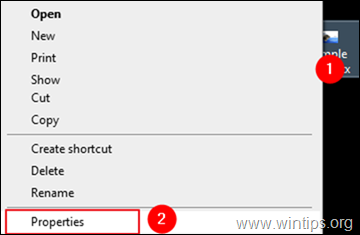
2a. V okne vlastností sa uistite, že sa nachádzate v Všeobecné tab.
2b. V spodnej časti okna, kontrola . Odblokovanie možnosť vedľa bezpečnostného varovania "This súbor pochádza z iného počítača a môže byť zablokovaný, aby pomohol chrániť tento počítač. " a potom kliknite na tlačidlo Aplikovať & OK a uložte nastavenie.
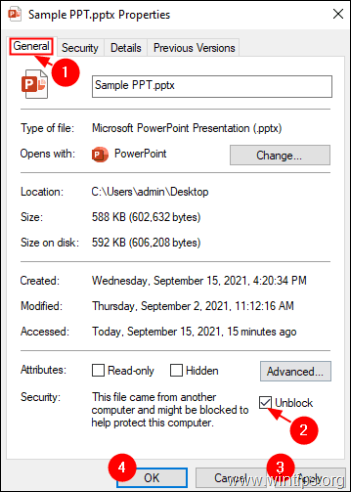
3. Nakoniec skúste otvoriť súbor PowerPoint, ktorý sa vám nedarí otvoriť.
Metóda 2. Vypnite nastavenia chráneného zobrazenia v programe PowerPoint.
1. Otvorte aplikáciu PowerPoint.
2a. Kliknite na Súbor menu a...
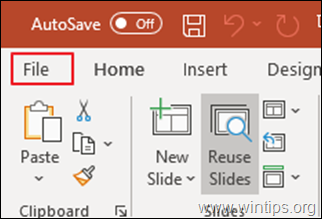
2b. ...vybrať Možnosti z ľavej strany.
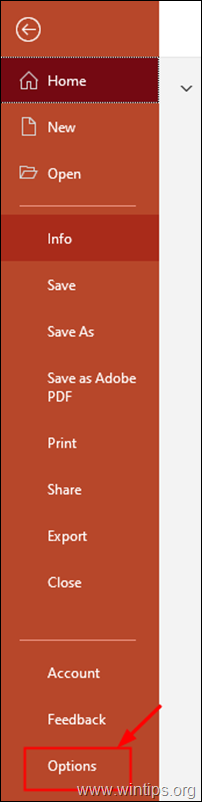
3. Z Možnosti aplikácie PowerPoint vyberte položku Centrum dôvery vľavo a kliknutím na otvoríte Nastavenia centra dôvery.
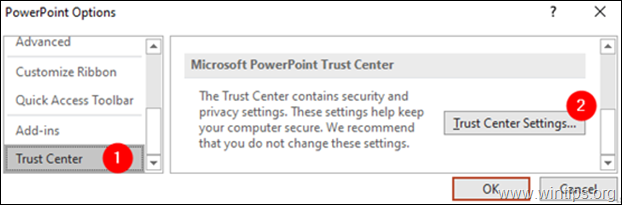
4. V Centrum dôvery okno, ktoré sa otvorí:
1. Vyberte si Chránený pohľad z ľavej strany.
2. Zrušte začiarknutie všetkých troch možností z pravej strany, ako je znázornené nižšie.
3. Kliknite na tlačidlo OK na vykonanie zmeny.
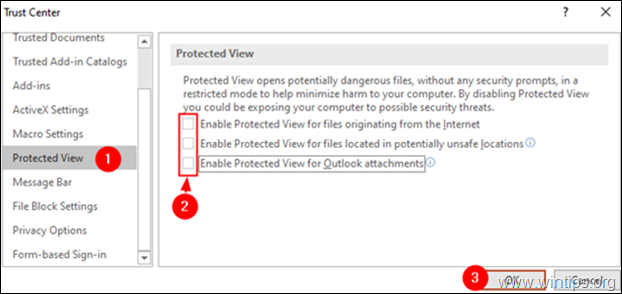
5. Kliknite na . OK znovu zatvoriť Možnosti aplikácie PowerPoint okno.
6. Teraz skúste otvoriť prezentáciu programu PowerPoint.
Metóda 3: Vytvorte kópiu súboru PPT, ktorý sa neotvára.
V niektorých prípadoch sa prezentácia nedá otvoriť, pretože je buď poškodená, alebo uložená v nesprávnom/poškodenom umiestnení na disku. Skúste preto skopírovať prezentáciu do iného umiestnenia (priečinka) na disku. Ak to chcete urobiť:
1. Vyberte poškodený súbor PPT.
2. Tlač CTRL + C na skopírovanie súboru PPT.
3. Prejdite na pracovnú plochu (alebo na ľubovoľné iné miesto) a stlačte tlačidlá Ctrl+V na vloženie súboru.
4. Teraz skúste otvoriť prezentáciu.
Metóda 4: Vytvorte prázdny súbor PPT na rovnakom mieste ako poškodený súbor PPT. *
Poznámka: Hoci sa táto metóda môže zdať trochu zvláštna, zdá sa, že v niektorých prípadoch funguje.
1. Otvorte aplikáciu PowerPoint.
2. Z Súbor kliknutie na menu Nový a potom kliknite na Prázdna prezentácia .
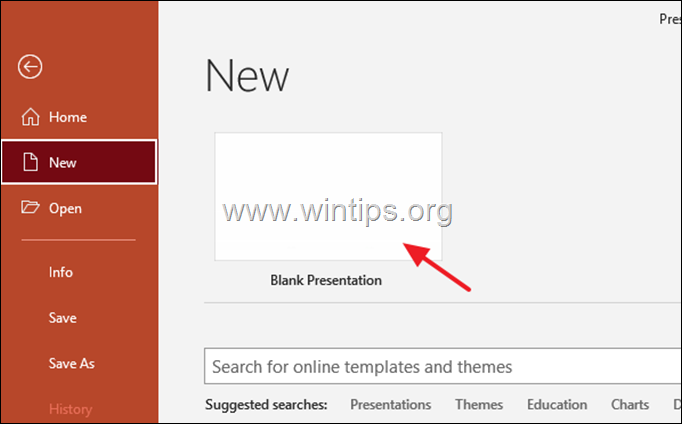
3. Teraz stlačte tlačidlo Ctrl+S otvoriť okno "Uložiť ako".
4. V Uložiť ako prejdite na miesto, kde sa nachádza poškodený súbor PPT.
Poznámka: V tomto prípade sa problematický súbor PPT nachádza na Ploche, preto prejdite na umiestnenie na Ploche.
5. Dajte vhodný názov na prezentáciu a Uložiť na to isté miesto, kde sa nachádza poškodená prezentácia.
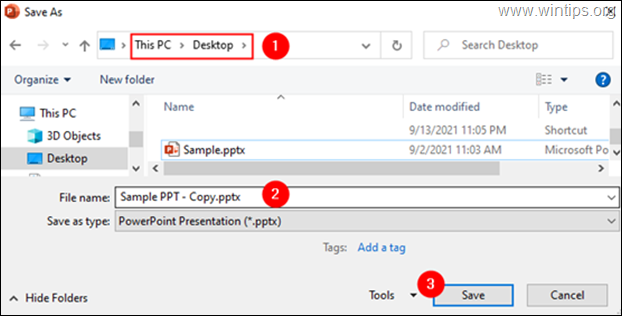
6. Skúste otvoriť poškodený súbor PPT.
To je všetko! Dajte mi vedieť, či vám tento návod pomohol, a zanechajte komentár o svojich skúsenostiach. Prosím, lajkujte a zdieľajte tento návod, aby ste pomohli ostatným.

Andy Davis
Blog správcu systému o systéme Windows





